A Windows 7 visszaállítása - hogyan lehet újraéledni a számítógépedet
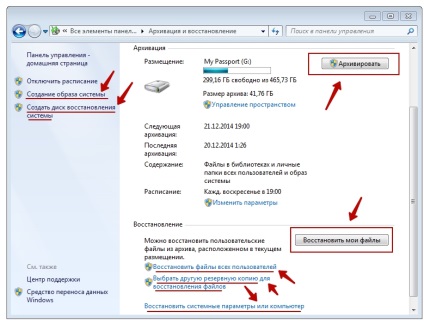
Az első módszer: a rendszer-visszaállítási pontok használata.
A Windows 7 helyreállítási pontjai téves változtatások visszavonására szolgálnak, vagyis csökkentik az emberi tényezők miatt bekövetkező rendszerösszeomlás valószínűségét. A pontok heti létrehozása, valamint a rendszerben bekövetkezett kritikus változások (programok és illesztőprogramok telepítése) után a mentett változások általában befolyásolják a rendszerbeállításokat. Ellenőrzőpontok hozhatók létre olyan lemezekre, amelyeken a rendszerbiztonság engedélyezve van, a tárolt adatok a "Rendszererősség információi" mappában találhatók. Alapértelmezés szerint a rendszer biztonsági funkciója csak a meghajtóhoz van engedélyezve, amelyen a Windows telepítve van, és más lemezek védelmét manuálisan kell bekapcsolni. Az árnyékmásolatként mentett felhasználói fájlokat a "Korábbi fájlok verziói" funkcióval lehet visszaadni. Érdemes megjegyezni, hogy a visszatérés a pontot menteni törli a programot és illesztőprogramok telepítése között létrehozását ebben a kérdésben, és az aktuális időpontban, úgyhogy bármilyen változás történik a mentés után a visszaállítási pontok elvesznek (de nem a felhasználó személyes fájlok).
A Windows 7 visszaállítási pontját egy párbeszédpanel segítségével hozhatja létre, amely a Start / Vezérlőpult / Rendszer és Biztonság / Rendszer / Rendszervédelem elemre kattintva megnyitható. Például bonyolult szoftver telepítésére vágyik, de attól tart, hogy ilyen súlyos változtatásokat hajt végre - a biztosításhoz létre kell hoznia egy pontot (pillanatfelvételt) a rendszerlemezről. Ebben az esetben, ha a munka felbomlott Windows 7, a program vagy programok sora már nem fut megfelelően alkalmazzák a helyreállítás mentési pontokat - az összes változtatás felülírja a korábbi értékeket, anélkül, hogy bármilyen változás a felhasználói adatokat. Az újraépítés után újra kell indítania a számítógépet - a rendszer ezután visszatér a szoftver telepítését megelőző állapotba. Amennyiben komoly problémák hátráltatják a dob az operációs rendszer, hogy igénybe a helyreállítás a rendszer lehet „csökkentett módban”, amely elérhető lenyomva tartja az F8 billentyűt, amikor elindítja a számítógépet.
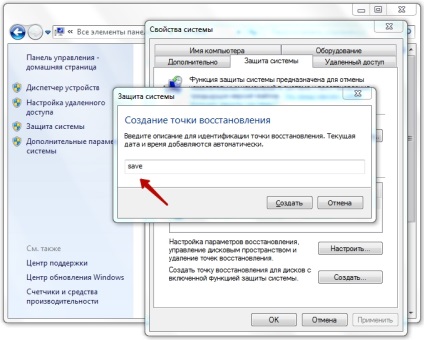
A helyreállítási pontok kiosztott helyét függetlenül lehet beállítani, a lemez teljes térfogatának 10-15% -át ajánljuk. Ez a paraméter attól függ, hogy a pontok mennyi ideig tárolódnak, mert amikor a maximális hangerő elérésre kerül, a régebbi helyreállítási pontok törlődnek, és a frissen létrehozott pontok kerülnek.
Ez a módszer lehetővé teszi a felhasználó fájlainak mentését a későbbi helyreállításhoz, és ha van ilyen, a rendszer képét. A kép létrehozását részletesebben egy kicsit később fogjuk meg.
Adatok archiválása jelölt lemezek állíthatók elő, mint bármely más meghajtót a beágyazott média és a plug-in támogatás nagyobb adatbiztonság - manuálisan vagy automatikusan, egy ütemtervet. Így a fájlok számára biztonsági másolatok készülnek, amelyekből bármikor visszaállíthatja a távoli véletlen fájlokat is.
A biztonsági mentés beállításai a Start / Vezérlőpult / Rendszer és Biztonsági / Biztonsági másolat és visszaállítás párbeszédpanelen történik. Itt kiválasztják az archiválási paramétereket és objektumokat, valamint beállítja az automatikus archiválási módot, vagy a kézi indítást.
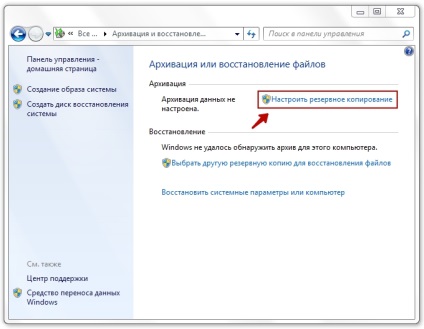
A helyreállítást az archívumnak a forráslemezre és az egyes mappákra és fájlokra való átírásával teljesen felülírhatja. Ezenkívül, ha több változata van az archívumnak, akkor korábbi változatokat is választhat (az alapértelmezett az utolsó archívum).
A harmadik út: a Windows 7 képének létrehozása
A "Biztonsági másolat és visszaállítás" részben olyan operációsrendszer-képet hozhat létre, amely a rendszerlemez pontos másolatát tartalmazza. A képen nem választhatja ki a visszaállítandó egyes fájlokat, teljesen kibontakozik, és helyettesíti a lemez összes aktuális adatait. A kép olyan, mint egy pillanatfelvétel a rendszerből, megőrizve a beállítások valamennyi árnyalatait, és ezért a rendszer előre telepített programokkal történő újratelepítéséhez használható. Például rendszeresen újra kell telepítenie a Windows 7 rendszert az irodában? Telepítse egyszer a rendszert, végezze el a szükséges beállításokat, telepítse a szükséges szoftvert és készítsen képet a rendszerről. Most, ha szükséges, nem fog sok időt tölteni a rendszer újratelepítésével és a programok újratelepítésével - a lemezkép telepítése 5-7 perc alatt megoldja a problémáit. Érdemes megjegyezni, hogy a kép csak egy másik lemezre menthető, ráadásul a lemezt, ahonnan a kép létrejön, és a céllemez NTFS formátumban kell formázni.
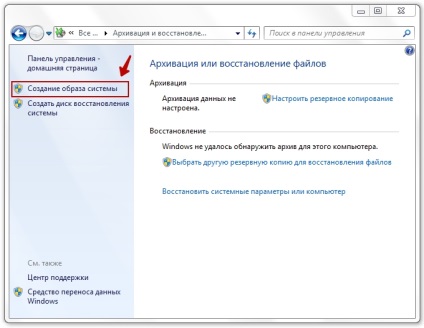
Négyes módszer: helyezze vissza a számítógépet egy frissen telepített rendszer állapotába
Annak érdekében, hogy ne telepítse újra a Windows 7 a semmiből, a telepítő lemezt vagy USB-meghajtót, akkor visszaállíthatja a számítógép rendszer funkciók „semmiből” egy újonnan telepített Windows 7 Ehhez lásd a „Biztonsági mentés és helyreállítás fájlok” van egy pont „Return számítógépet a gyártó által megadott állapotban. "
Ez a módszer eltávolítja az összes adatot a számítógépből és visszaállítja az operációs rendszert. Természetesen ez a módszer nem helyreállítja az adatokat, csak vissza lehet térni az érintetlen Windows 7 operációs rendszer tisztaságára.
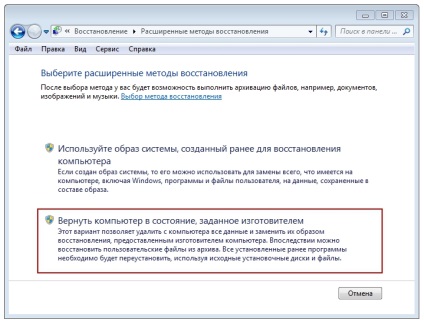
Ötödik módszer: harmadik féltől származó mentési eszközök
Számos segédprogram van, amely egyaránt menteni az egyes fájlokat és mappákat, és lemezképeket hozhat létre, mind a rendszert, mind a másikat. Ezek az Acronis, a Symantec Ghost, a HP Data Protector és sok más szoftverek. Minden amit kellő rugalmasságot szabni másolási beállítások, meg a menetrend az automatikus végrehajtás, a tervezett létesítmény a meghajtók és egyéb bootolható médiát visszaállítani az adatokat a összeomlása a rendszer, függetlenül attól, hogy részleges vagy teljes kudarc. Használja az egyik ilyen segédprogramot, vagy használja a Windows 7 beépített helyreállító eszközeit - választja Önt.